发布日期:2014-12-01 作者:深度系统 来源:http://www.05381.com
使用电脑的朋友对u盘与移动硬盘一定不会陌生,但在使用移动设备中你们也会遇到这样或那样的问题,一般你们在使用过程中遇到比较多是移动硬盘插入后盘符不显示,那你们该如何办呢?下面,主编给大家详解移动硬盘不显示盘符的处理办法。
移动硬盘不显示盘符怎么处理
在桌面上右键单击“计算机”图标,在显示的的列表里点击“管理”。
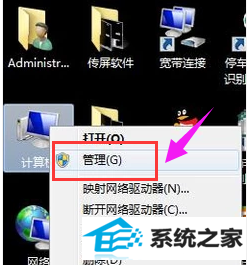
在计算机管理页面中,点击左边的“磁盘管理”。
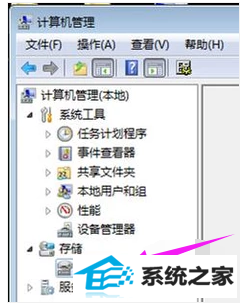
可以看到右边显示的磁盘分区情况,有一个分区时没有盘符的,这个便是移动硬盘。
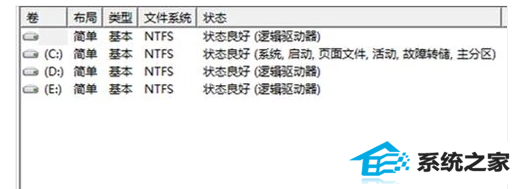
在上面右键单击,在弹出的菜单里选“更改驱动器号和路径”,
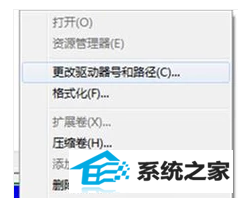
在出现的界面里点“添加”。
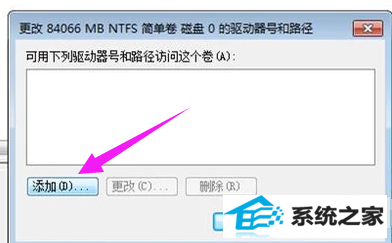
在“分配以下驱动器号”右边选一个盘符,
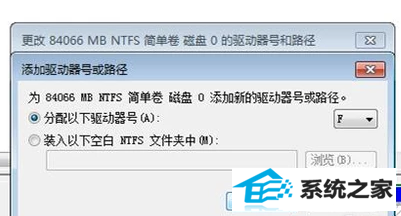
就选原来的F即可,点“确定”
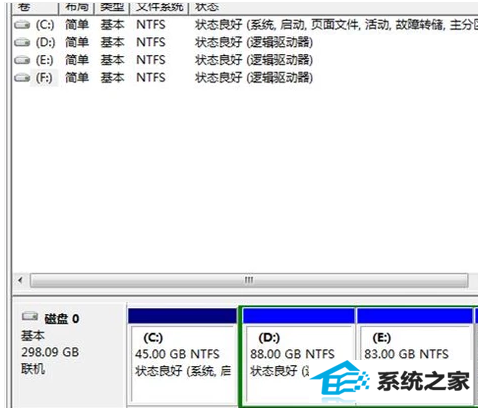
马上就看到磁盘管理界面里已经还原了F盘的盘符。
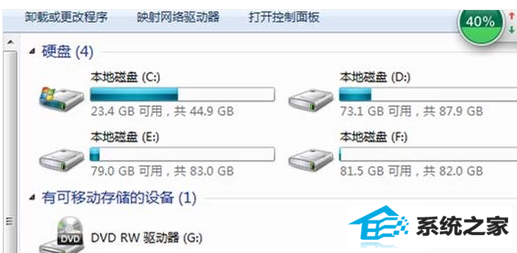
再次打开“计算机”,也可以看到移动硬盘的盘符“F”了。
上述便是动硬盘不显示盘符的处理步骤。
本站发布的系统与软件仅为个人学习测试使用,不得用于任何商业用途,否则后果自负,请支持购买微软正版软件!
Copyright @ 2020 深度系统版权所有